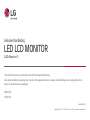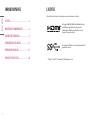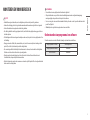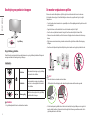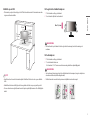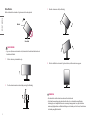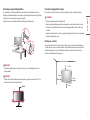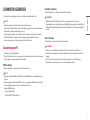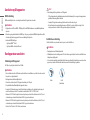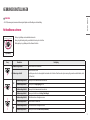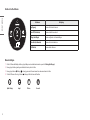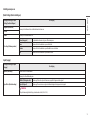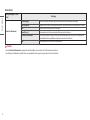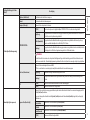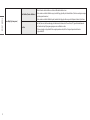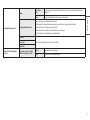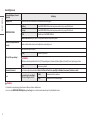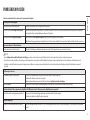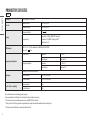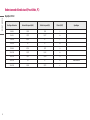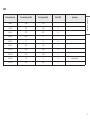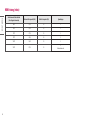LG 27BL650C-B de handleiding
- Categorie
- Tv's
- Type
- de handleiding
Deze handleiding is ook geschikt voor

* De LG LED-monitoren zijn monitoren met LED-achtergrondverlichting.
Lees deze handleiding zorgvuldig door voordat u het apparaat bedient en bewaar de handleiding op een veilige plek zodat u
deze in de toekomst kunt raadplegen.
Gebruikershandleiding
LED LCD MONITOR
(LED-Monitor*)
www.lg.com
Copyright © 2019 LG Electronics Inc. Alle rechten voorbehouden.
24BL650C
27BL650C

2
NEDERLANDS
LICENTIE
Elk model heeft andere licenties. Ga naar www.lg.com voor meer informatie over de licentie.
De begrippen HDMI, HDMI High-Definition Multimedia Interface
en het HDMI-logo zijn handelsmerken of geregistreerde
handelsmerken van HDMI Licensing Administrator, Inc. in de
Verenigde Staten en andere landen.
The SuperSpeed USB Trident logo is a registered trademark of USB
Implementers Forum, Inc.
* USB Type-C
TM
and USB-C
TM
are trademarks of USB Implementers Forum.
INHOUDSOPGAVE
LICENTIE ..................................................... 2
MONTEREN EN VOORBEREIDEN .................. 3
DE MONITOR GEBRUIKEN ........................... 9
GEBRUIKERSINSTELLINGEN ..................... 11
PROBLEMEN OPLOSSEN ........................... 19
PRODUCTSPECIFICATIES ........................... 20

3
NEDERLANDS
MONTEREN EN VOORBEREIDEN
LET OP
• Gebruik alleen originele onderdelen, om de veiligheid en prestaties van het product te garanderen.
• Eventuele beschadiging en letsel door gebruik van namaakonderdelen worden niet gedekt door de garantie.
• Het wordt aanbevolen de meegeleverde onderdelen te gebruiken.
• Als u kabels gebruikt die niet zijn goedgekeurd door LG, wordt het beeld mogelijk niet weergegeven of kan er
beeldruis optreden.
• De afbeeldingen in dit document geven standaardprocedures weer, het product ziet er mogelijk anders uit t.o.v.
de afbeelding.
• Breng geen vreemde stoffen (oliën, smeermiddelen, enz.) aan de schroeven aan tijdens de montage van het
product. (Doet u dit toch, dan kan het product beschadigd raken.)
• Als u overmatig veel kracht uitoefent bij het aandraaien van de schroeven, kan de monitor beschadigd raken.
De hierdoor ontstane schade valt niet onder de productgarantie.
• Draag de monitor niet ondersteboven door alleen de basis vast te houden. De monitor kan dan van de
standaard vallen, wat persoonlijk letsel kan veroorzaken.
• Raak het scherm van de monitor niet aan wanneer u de monitor optilt of verplaatst. Door de uitgeoefende druk
kan de monitor beschadigd raken.
OPMERKING
• De onderdelen zien er mogelijk anders uit dan hieronder afgebeeld.
• Alle productinformatie en -specificaties in deze handleiding kunnen zonder voorafgaande kennisgeving
worden gewijzigd om de prestaties van het product te verbeteren.
• Voor accessoires gaat u naar een elektronicawinkel of webshop of neemt u contact op met de winkel waar u het
product heeft gekocht.
• Afhankelijk van de regio kan het meegeleverde netsnoer verschillen.
Ondersteunde stuurprogramma’s en software
U kunt de nieuwste versie van de LGE website (www.lg.com) downloaden en installeren.
Stuurprogramma’s en software Installatieprioriteit
Stuurprogramma voor monitor Aanbevolen
OnScreen Control Aanbevolen

4
NEDERLANDS
Beschrijving van product en knoppen
Joystickknop
De joystickknop gebruiken
U kunt de functies van de monitor heel eenvoudig bedienen door op de joystickknop te drukken of de knop met
uw vinger naar links/rechts/omhoog/omlaag te bewegen.
Basisfuncties
Inschakelen
Druk eenmaal met uw vinger op de joystickknop
om de monitor in te schakelen.
Uitschakelen
Houd eenmaal met uw vinger de joystickknop
meer dan 3 seconden ingedrukt om de monitor
uit te schakelen.
/ Volumeregeling
U kunt het volume regelen door de joystickknop
naar links/rechts te bewegen.
OPMERKING
• De joystickknop bevindt zich aan de onderkant van de monitor.
De monitor verplaatsen en optillen
Wanneer u de monitor wilt verplaatsen of optillen, volgt u de onderstaande instructies om te voorkomen
dat de monitor krassen oploopt of wordt beschadigd en om de monitor, ongeacht vorm of grootte, veilig te
transporteren.
• U wordt geadviseerd om de monitor in de oorspronkelijke doos of het verpakkingsmateriaal te plaatsen voordat
u deze verplaatst.
• Koppel het netsnoer en alle andere kabels los voordat u de monitor verplaatst of optilt.
• Houd de onder- en zijkant van de monitor stevig vast. Houd de monitor niet bij het scherm zelf vast.
• Wanneer u de monitor vasthoudt, moet het scherm van u af zijn gekeerd om te voorkomen dat er krassen op
komen.
• Bij het vervoeren van de monitor mag de monitor niet worden blootgesteld aan schokken of buitensporige
trillingen.
• Houd de monitor tijdens het verplaatsen altijd rechtop; draai de monitor nooit op zijn zij en kantel deze niet.
LET OP
• Probeer het scherm van de monitor niet aan te raken.
- Dit kan leiden tot beschadiging van het scherm of van pixels waarmee beelden worden gevormd.
• Als u het monitorpaneel gebruikt zonder de basis van de standaard, kan de joystickknop ervoor zorgen dat de
monitor onstabiel wordt en valt, waardoor deze beschadigd raakt of mensen gewond kunnen raken. Ook de
joystickknop kan hierdoor defect raken.

5
NEDERLANDS
Installatie op een tafel
• Til de monitor op en plaats deze rechtop op de tafel. Plaats de monitor ten minste 100mm van de muur om te
zorgen voor voldoende ventilatie.
100 mm
100 mm
100 mm
100 mm
LET OP
• Koppel het netsnoer los voordat u de monitor verplaatst of installeert. Er bestaat een risico op een elektrische
schok.
• Gebruik alleen het netsnoer dat bij het product is meegeleverd en sluit deze aan op een geaard stopcontact.
• Als u een extra netsnoer nodig hebt, neem dan contact op met uw plaatselijke leverancier of de dichtstbijzijnde
winkel.
De hoogte van de standaard aanpassen
1 Plaats de monitor rechtop op de standaard.
2 Houd de monitor altijd met twee handen vast.
Max. 130,0 mm
WAARSCHUWING
• Plaats uw hand niet op de standaard als u de hoogte van het scherm aanpast, om letsel aan uw vingers te
voorkomen.
De hoek aanpassen
1 Plaats de monitor rechtop op de standaard.
2 Pas de hoek van het scherm aan.
Het scherm kan -5° tot 35° naar voren en achteren worden gekanteld voor optimaal kijkgemak.
WAARSCHUWING
• Om te voorkomen dat u uw vingers bezeert als u de kijkhoek van het scherm aanpast, mag u de onderzijde van
de monitor niet vasthouden (zie afbeelding hieronder).
• Raak het scherm niet aan en druk er niet op wanneer u de kijkhoek van de monitor aanpast.

6
NEDERLANDS
Roteerfunctie
Met de roteerfunctie kan de monitor 90 graden naar rechts worden gedraaid.
Monitor
Standaard
WAARSCHUWING
• Zorg ervoor dat, wanneer u de monitor roteert, de monitor de standaard niet raakt waardoor de
standaard wordt bekrast.
1 Stel het scherm in op de maximale hoogte.
2 Pas de hoek van de monitor aan in de richting van de pijl (zie afbeelding).
3 Draai het scherm naar rechts (zie afbeelding).
4 Voltooi de installatie door de monitor 90 graden te draaien, zoals hieronder is weergegeven.
OPMERKING
• De automatische roteerfunctie van de monitor wordt niet ondersteund.
• Het scherm kan eenvoudig worden gedraaid met de sneltoets voor schermrotatie van uw Windows-
besturingssysteem. Sommige Windows-versies en sommige stuurprogramma's voor grafische kaarten
maken mogelijk gebruik van verschillende instellingen voor de draaiknop voor het scherm, of ondersteunen
de draaiknop mogelijk helemaal niet.

7
NEDERLANDS
De muurbevestigingsplaat bevestigen
Deze monitor voldoet aan de vereisten voor de muurbevestigingsplaat of andere compatibele apparaten.
OPMERKING
• De muurbevestigingsplaat wordt afzonderlijk verkocht.
• Raadpleeg de montagehandleiding van de muurbevestigingsplaat voor meer informatie over de montage.
• Oefen niet te veel druk uit bij het monteren van de muurbevestigingsplaat. Dit kan schade aan het scherm
veroorzaken.
• Verwijder de standaard voordat u de monitor op de muurbevestigingsplaat installeert door de bevestiging van
de standaard omgekeerd uit te voeren.
Montage aan een muur
Bevestig de monitor ten minste 100mm van de muur af en laat ongeveer 100mm ruimte aan alle kanten van
de monitor vrij om te zorgen voor voldoende ventilatie. U kunt gedetailleerde montage-instructies bij uw lokale
elektronicawinkel opvragen. U kunt ook de handleiding raadplegen voor informatie over het monteren en
instellen van een flexibele muurbevestigingssteun.
100 mm
100 mm
100 mm
100 mm
De Kensington-vergrendeling gebruiken
De aansluiting voor het Kensington-veiligheidssysteem bevindt zich aan de achterkant van de monitor.
Raadpleeg de gebruikershandleiding voor de Kensington-vergrendeling of bezoek de website op http://www.
kensington.com voor meer informatie over montage en gebruik.
Bevestig de monitor aan een tafel met de kabel van het Kensington-veiligheidssysteem.
OPMERKING
• Het Kensington-veiligheidssysteem is optioneel. Optionele accessoires zijn verkrijgbaar bij de meeste
elektronicawinkels.
OPMERKING
• De linker of rechter kant het beeldscherm kan enigzins omhoog en omlaag worden gedraaid (tot 3°). Het
horizontale niveau van het beeldscherm afstellen.
Monitor

8
NEDERLANDS
Bevestig een muurbeugel (optioneel) aan de achterzijde van de monitor als u de monitor aan een muur wilt
monteren.
Zorg dat de muurbeugel stevig aan de monitor en de muur is bevestigd.
Muurbevestiging (mm) 100 x 100
Standaardschroef M4 x L10
Aantal schroeven 4
Muurbevestigingsplaat (optioneel) LSW 149
OPMERKING
• Een schroef die niet voldoet aan de VESA-richtlijn kan het product beschadigen en ertoe leiden dat de monitor
valt. LG Electronics is niet verantwoordelijk voor ongevallen die worden veroorzaakt door het gebruik van
niet-standaard schroeven.
• De muurbevestigingsset bevat een montagehandleiding en alle benodigde onderdelen.
• De muurbeugel is optioneel. Optionele accessoires zijn verkrijgbaar bij uw plaatselijke winkelier.
• De lengte van de schroef kan variëren per muurbeugel. Als u schroeven gebruikt die langer zijn dan de
standaardlengte, kan de binnenkant van de monitor beschadigd raken.
• Raadpleeg voor meer informatie de gebruikershandleiding van de muurbeugel.
LET OP
• Koppel het netsnoer los voor u de monitor verplaatst of installeert, om elektrische schokken te voorkomen.
• Als u de monitor aan het plafond of een schuine wand monteert, kan deze vallen en letsel veroorzaken. Gebruik
een goedgekeurde muurbevestigingssteun van LG en neem contact op met uw plaatselijke winkelier of een
vakman.
• Als u overmatig veel kracht uitoefent bij het aandraaien van de schroeven, kan de monitor beschadigd raken.
De hierdoor ontstane schade valt niet onder de productgarantie.
• Gebruik een muurbeugel en schroeven die voldoen aan VESA-richtlijnen. Schade die wordt veroorzaakt door
gebruik of oneigenlijk gebruik van ongeschikte onderdelen valt niet onder de productgarantie.
• De lengte van elke bevestigde schroef moet 8 mm of minder zijn, gemeten vanaf de achterkant van de monitor.
Muurbevestigingsplaat
Achterkant van de monitor
Standaardschroeven:
M4 x L10
Muurbevestigingsplaat
Achterkant van de
monitor
Max. 8 mm

9
NEDERLANDS
DE MONITOR GEBRUIKEN
• Het product ziet er mogelijk anders uit dan op de afbeeldingen in deze handleiding is te zien.
LET OP
• Druk niet langdurig op het scherm. Hierdoor kan het beeld vervormd raken.
• Voorkom dat een stilstaand beeld lang op het scherm wordt weergegeven. Hierdoor kan het beeld inbranden.
Gebruik indien mogelijk een schermbeveiliging voor de PC.
• Gebruik een geaarde stekkerdoos of een geaard stopcontact als u het netsnoer op een stopcontact aansluit.
• Het beeld kan flikkeren als de monitor in een koude omgeving wordt ingeschakeld. Dit is normaal.
• Soms verschijnen rode, groene of blauwe stippen op het scherm. Dit is normaal.
Aansluiten op een PC
• Deze monitor ondersteunt Plug and Play*.
* Plug and Play: Een functie waardoor u een apparaat op uw computer kunt aansluiten zonder dat u iets opnieuw
hoeft te configureren of stuurprogramma's hoeft te installeren.
HDMI-verbinding
Verzendt de digitale video- en audiosignalen vanaf uw PC naar de monitor.
LET OP
• Bij gebruik van een DVI naar HDMI- / DP (DisplayPort) naar HDMI-kabel kunnen er compatibiliteitsproblemen
optreden.
• Gebruik een goedgekeurde kabel met het HDMI logo. Als u geen goedgekeurde HDMI kabel gebruikt, wordt het
scherm mogelijk niet weergegeven of kan er een verbindingsfout optreden.
• Aanbevolen HDMI-kabeltypen
- High-Speed HDMI
®/TM
-kabel
- High-Speed HDMI
®/TM
-kabel met Ethernet
DisplayPort-verbinding
Verzendt de digitale video- en audiosignalen vanaf uw PC naar de monitor.
OPMERKING
• Afhankelijk van de DP-versie (DisplayPort) van de PC is er mogelijk geen video- of audio-uitvoer.
• Als u gebruikmaakt van een grafische kaart voor een Mini DisplayPort-uitgang, gebruik dan een Mini-DP naar
DP-kabel (Mini DisplayPort naar DisplayPort) of geslacht dat DisplayPort1.2 of 1.4 ondersteunt. (Afzonderlijk
verkocht)
USB-C-verbinding
Zendt digitale video- en audiosignalen van uw PC naar de monitor.
OPMERKING
• PD(Stroomtoevoer) en DP Alternatieve Modus(DP over USB-C) zijn ondersteund via de USB-C Poort.
• De functies kunnen mogelijk niet goed werken, afhankelijk van de aangesloten apparaat specificaties en de
omgeving.
• De USB-C-poort is niet bedoeld voor de Monitor stroomtoelevering, maar voor een PC voedingsbron.
De adapter dient te worden aangesloten voor stroomvoorziening van de monitor.
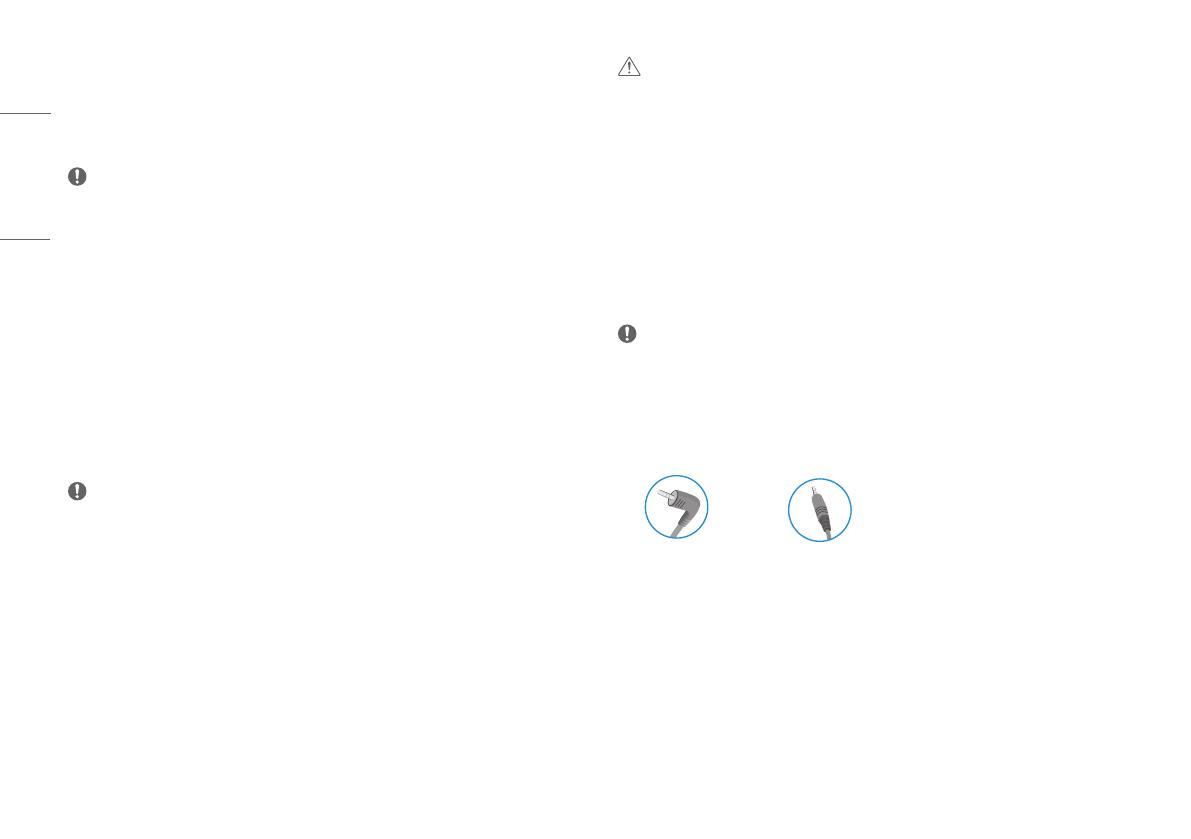
10
NEDERLANDS
Aansluiten op AV-apparaten
HDMI-verbinding
HDMI verzendt digitale video- en audiosignalen vanaf uw AV-apparaat naar de monitor.
OPMERKING
• Bij gebruik van een DVI naar HDMI- / DP (DisplayPort) naar HDMI-kabel kunnen er compatibiliteitsproblemen
optreden.
• Gebruik een goedgekeurde kabel met het HDMI logo. Als u geen goedgekeurde HDMI kabel gebruikt, wordt het
scherm mogelijk niet weergegeven of kan er een verbindingsfout optreden.
• Aanbevolen HDMI-kabeltypen
- High-Speed HDMI
®/TM
-kabel
- High-Speed HDMI
®/TM
-kabel met Ethernet
Randapparatuur aansluiten
Verbinding via USB-apparaat
De USB-poort op het product werkt als een USB-hub.
OPMERKING
• Het wordt aanbevolen dat u alle Windows-updates installeert om uw Windows up-to-date te houden voordat u
het product voor gebruik aansluit.
• Randapparatuur wordt afzonderlijk verkocht.
• U kunt een toetsenbord, muis of USB-apparaat aansluiten op de USB-poort.
• De oplaadsnelheid kan afhankelijk van het apparaat variëren.
• Teneinde de USB downstream poort van het beeldscherm te gebruike, moet de gebruiker de upstream poort
van het beeldscherm op de Host PC aansluiten door middel van de USB C-C of USB C-A kabel.
• Wanneer de USB C-C kabel is aangesloten tussen de upstream poort van het beeldscherm en de Host PC, moet
de downstream poort van het beeldscherm het USB 2.0 apparaat ondersteunen.
• Wanneer de USB C-A kabel is aangesloten tussen de upstream poort van het beeldscherm en de Host PC, moet
de downstream poort van het beeldscherm het USB 3.0 apparaat ondersteunen.
Echter, de Host PC moet de USB 3.0 functie ondersteunen.
LET OP
• Waarschuwingen bij het gebruik van een USB apparaat
- USB-opslagapparaten die gebruikmaken van automatische herkenning of die een eigen stuuurprogramma
gebruiken, worden mogelijk niet herkend.
- Sommige USB-apparaten worden mogelijk niet ondersteund of werken niet goed.
- Het wordt aanbevolen om gebruik te maken van een USB-hub of een vaste schijf met voeding. (Als de
voeding onvoldoende is, wordt het USB apparaat mogelijk niet juist herkend.)
Hoofdtelefoon-verbinding
Sluit de hoofdtelefoon op de monitor aan via de poort voor de hoofdtelefoon.
OPMERKING
• Randapparatuur wordt afzonderlijk verkocht.
• Afhankelijk van de audio-instellingen van de PC en het externe apparaat zijn de functies van hoofdtelefoon en
luidspreker mogelijk beperkt.
• Als u een Haakse aansluiting gebruikt, kan dit problemen veroorzaken bij het aansluiten van een ander extern
apparaat op de monitor. Daarom wordt aanbevolen om een Rechte aansluiting te gebruiken.
Haaks Recht
(Aanbevolen)

11
NEDERLANDS
GEBRUIKERSINSTELLINGEN
OPMERKING
• De OSD (schermweergave) van uw monitor kan enigszins afwijken van de afbeeldingen in deze handleiding.
Het hoofdmenu activeren
1 Druk op de joystickknop aan de onderkant van de monitor.
2 Beweeg de joystick omhoog/omlaag en naar links/rechts om de opties in te stellen.
3 Druk nogmaals op de joystickknop om het hoofdmenu af te sluiten.
Joystickknop
Knop Menustatus Beschrijving
Hoofdmenu uitgeschakeld Hiermee schakelt u het hoofdmenu in.
Hoofdmenu ingeschakeld
Hiermee verlaat u het menu.
(Houd de knop meer dan 3 seconden ingedrukt om de monitor uit te schakelen. U kunt de monitor op deze manier op elk gewenst moment uitschakelen, ook als
de OSD aan staat.)
Hoofdmenu uitgeschakeld Hiermee past u het volumeniveau van de monitor aan.
Hoofdmenu ingeschakeld Hiermee opent u de Input (Ingang) functies.
Hoofdmenu uitgeschakeld Hiermee past u het volumeniveau van de monitor aan.
Hoofdmenu ingeschakeld Hiermee opent u de functies voor Settings (Instellingen).
Hoofdmenu uitgeschakeld Geeft de informatie over de huidige invoer weer.
Hoofdmenu ingeschakeld Hiermee schakelt u de monitor uit.
Hoofdmenu uitgeschakeld Geeft de informatie over de huidige invoer weer.
Hoofdmenu ingeschakeld Hiermee opent u de functie Picture Mode (Beeldmodus).

12
NEDERLANDS
Functies in het hoofdmenu
Picture Mode
Hoofdmenu Beschrijving
Input (Ingang) Hiermee stelt u de modus Invoer in.
Power Off (Uitschakelen) Hiermee schakelt u de monitor uit.
Settings (Instellingen) Hiermee configureert u de scherminstellingen.
Picture Mode (Beeldmodus) Hiermee stelt u de beeldmodus in.
Exit (Afsluiten) Hiermee verlaat u het menu.
Menu-instellingen
1 Als u het OSD-menu wilt bekijken, drukt u op de joystickknop aan de onderkant van de monitor en opent u het Settings (Instellingen).
2 Beweeg de joystick omhoog/omlaag en naar links/rechts om de opties in te stellen.
3 Beweeg de joystick naar of druk op ( ) om terug te gaan naar het bovenste menu of om andere menu-items in te stellen.
4 U sluit het OSD-menu af door de joystick naar te bewegen totdat u het menu heeft verlaten.
Quick Settings Input Picture General

13
NEDERLANDS
Instellingen aanpassen
Quick Settings (Snelle instellingen)
Settings (Instellingen) > Quick
Settings (Snelle instellingen)
Beschrijving
Brightness (Helderheid)
Hiermee past u het kleurcontrast en de helderheid van het scherm aan.
Contrast
Volume Hiermee past u het volumeniveau aan.
Color Temp (Kleurtemperatuur)
Custom (Aangepast) De gebruiker kan deze naar rood, groen of blauw aanpassen.
Warm Hiermee stelt u de schermkleur in op een rode kleurtint.
Medium Hiermee stelt u de schermkleur in op een kleurtint tussen rood en blauw.
Cool Hiermee stelt u de schermkleur in op een blauwe kleurtint.
Input (Ingang)
Settings (Instellingen) > Input
(Ingang)
Beschrijving
Input List (Invoerlijst) Hiermee selecteert u de invoermodus.
Aspect Ratio (Beeldverhouding)
Hiermee past u de beeldverhouding aan.
Full Wide (Volledige breedte) Hiermee geeft u de video op breed scherm weer, ongeacht het ingevoerde videosignaal.
Original (Origineel) Hiermee geeft u een video weer volgens de beeldverhouding van het ingevoerde videosignaal.
OPMERKING
• De opties kunnen uitgeschakeld zijn op de aanbevolen resolutie (1920 x 1080).

14
NEDERLANDS
Picture (Beeld)
Settings (Instellingen) > Picture
(Beeld)
Beschrijving
Picture Mode (Beeldmodus)
Custom (Aangepast) Hiermee kan de gebruiker elk element aanpassen. De kleurmodus van het hoofdmenu kan worden aangepast.
Reader (Leesfunctie) Optimaliseert u het scherm voor de weergave van documenten. U kunt de helderheid van het scherm instellen in het OSD-menu.
Photo Hiermee stelt u het scherm optimaal in voor fotoweergave.
Cinema (Bioscoop) Hiermee optimaliseert u het scherm om de visuele effecten van een video te verbeteren.
Color Weakness (Kleurzwakte) Deze modus wordt gebruikt voor degenen die geen onderscheid kunnen maken tussen rood en groen. Het stelt gebruikers met
kleurenblindheid in staat om gemakkelijk een onderscheid te maken tussen de twee kleuren.
Game Hiermee optimaliseert u het scherm voor het spelen van games.
OPMERKING
• Indien de Picture Mode (Beeldmodus) is gewijzigd, kan het beeldscherm flikkeren of de resolutie van uw PC-beeldscherm kan worden beïnvloed.
• Deze instellingen zijn afhankelijk van de gebruiker. Indien u zich ongemakkelijk voelt bij een bepaalde weergave dan kunt u deze functie uitschakelen.

15
NEDERLANDS
Settings (Instellingen) > Picture
(Beeld)
Beschrijving
Picture Adjust (Beeldaanpassing)
Brightness (Helderheid) De helderheid van het beeldscherm aanpassen.
Contrast Het contrast van het beeldscherm aanpassen.
Sharpness (Scherpte) Hiermee stelt u de scherpte van het scherm in.
SUPER RESOLUTION+
Off (Uit) Selecteer deze optie voor het dagelijks bekijken. SUPER RESOLUTION+ is in deze modus uitgeschakeld.
High (Hoog)
De geoptimaliseerde fotokwaliteit wordt weergegeven wanneer een gebruiker kristalheldere foto’s wenst. Het is
effectief voor video of spellen van hoge kwaliteit.
Middle (Gemiddeld)
De geoptimaliseerde beeldkwaliteit wordt weergegeven wanneer een gebruiker beelden tussen lage en hoge
standen comfortabel wil bekijken. Het is effectief bij UCC of SD video.
Low (Laag)
De geoptimaliseerde beeldkwaliteit wordt weergegeven wanneer een gebruiker vloeiende en natuurlijke beelden
wil verkrijgen. Het is effectief voor langzaam bewegende foto’s of stilstaande beelden.
OPMERKING
• Omdat dit een functie is waarmee u de scherpte van afbeeldingen met lage resolutie kunt verhogen, wordt het niet aanbevolen om de
functie voor normale tekst- of bureabladpictogrammen te gebruiken. Als u dit wel doet, kan dit een onnodige scherpte tot gevolg hebben.
Black Level (Zwartniveau)
Hiermee stelt u de verschuiving in (alleen voor HDMI).
• Offset: is een referentie voor een videosignaal, namelijk de donkerste kleur die de monitor kan weergeven.
High (Hoog) Handhaaft de huidige contrastverhouding van het scherm.
Low (Laag)
Verlaagt het zwartniveau en verhoogt het witniveau ten opzichte van de huidige contrastverhouding van het
scherm.
DFC
On (Aan) Hiermee wordt de helderheid automatisch aan het scherm aangepast.
Off (Uit) Hiermee wordt de functie DFC uitgeschakeld.
Game Adjust (Spel aanpassen) Response Time (Reactietijd)
Hiermee stelt u de reactietijd voor weergegeven beelden in op basis van de snelheid van het scherm. Voor een normale omgeving wordt de
instelling Fast (Snel) aanbevolen.
Voor een snel bewegend beeld wordt de instelling Faster (Sneller) aanbevolen. Wanneer Faster (Sneller) is ingesteld, treedt mogelijk
beeldretentie op.
Faster (Sneller)
Hiermee stelt u de reactiesnelheid in op Faster (Sneller).
Fast (Snel)
Hiermee stelt u de reactiesnelheid in op Fast (Snel).
Normal (Normaal)
Hiermee stelt u de reactiesnelheid in op Normal (Normaal).
Off (Uit)
Hiermee wordt de functie uitgeschakeld.

16
NEDERLANDS
Game Adjust (Spel aanpassen)
Black Stabilizer (Zwarte stabilisator)
U kunt het zwarte contrast instellen voor een betere zichtbaarheid in donkere scènes.
Als u de waarde van de Zwarte Stabilisator vergroot, wordt het lage grijze vlak op het scherm helderder. (U kunt zo eenvoudiger voorwerpen
op donkere gameschermen zien.)
Als u de waarde van de Zwarte Stabilisator beperkt, verdonkert u het lage grijze vlak en vergroot u het dynamisch contrast op het scherm.
Cross Hair
Cross Hair (kruiscursor) biedt een markering op het midden van het scherm voor First Person Shooter(FPS) games. Gebruikers kunnen de
cross hair kiezen dat past bij hun gameomgeving voor vier verschillende cross hairs.
• Wanneer de monitor is uitgeschakeld of in de energiebesparende modus,zal de Cross Hair eigenschap automatisch worden
uitgeschakeld(Off).

17
NEDERLANDS
Color Adjust (Kleur aanpassen)
Gamma
Mode 1, Mode 2,
Mode 3
Hoe hoger de gammawaarde, hoe donkerder het beeld wordt. En hoe lager de gammawaarde, hoe lichter het
beeld wordt.
Mode 4 Als jij de spelinstellingen niet hoef aan te passen, selecteer Mode 4.
Color Temp (Kleurtemperatuur)
Hiermee selecteert u de standaardfabriekskleur van het beeld.
Custom (Aangepast): De gebruiker kan het aanpassen naar rood, groen of blauw door het gepersonaliseerd te maken.
Warm: hiermee stelt u de schermkleur in op een rode kleurtint.
Medium: hiermee stelt u de schermkleur in op een kleurtint tussen rood en blauw in.
Cool (Koel): hiermee stelt u de schermkleur in op een blauwe kleurtint.
Red (Rood)
U kunt de kleur van het beeld aanpassen met rood, groen en blauw.Green (Groen)
Blue (Blauw)
Picture Reset (Beeldinstellingen
resetten)
Do you want to reset your settings?
(Wilt u uw instellingen resetten?)
No (Nee) Hiermee kunt u de selectie annuleren.
Yes (Ja) Hiermee herstelt u de standaardinstellingen.

18
NEDERLANDS
General (Algemeen)
Settings (Instellingen) > General
(Algemeen)
Beschrijving
Language (Taal) Om te kiezen in welke taal de namen van de bestuurselementen worden weergegeven.
SMART ENERGY SAVING
High (Hoog) Schakelt SMART ENERGY SAVING in, u kunt energie besparen met deze hoge-energie efficiënte functie.
Low (Laag) Schakelt SMART ENERGY SAVING in, u kunt energie besparen met deze lage-energie efficiënte functie.
Off (Uit) Schakelt de functie SMART ENERGY SAVING uit.
* SMART ENERGY SAVING: Energie besparen door het gebruik van luminantie compensatie algoritmen.
Automatic Standby (Automatische
stand-by)
De monitor schakelt automatisch over naar de standby-modus na een bepaalde periode.
OSD Lock (OSD-vergrendeling)
Hiermee voorkomt u onjuiste toetsinvoer.
On (Aan) Toetsinvoer is uitgeschakeld.
OPMERKING
• Alle functies worden uitgeschakeld, behalve OSD Lock (OSD-vergrendeling) mode, Information (Informatie), Brightness (Helderheid), Contrast, Input (Ingang) en Volume.
Off (Uit) Toetsinvoer is ingeschakeld.
Information (Informatie) Op het scherm verschijnt de volgende informatie; Model, Total Power On Time (totale opstarttijd), Serial Number (Serienummer), Resolution (resolutie).
Reset
Do you want to reset your settings?
(Wilt u uw instellingen resetten?)
No (Nee) Hiermee kunt u de selectie annuleren.
Yes (Ja) Hiermee herstelt u de standaardinstellingen.
OPMERKING
• De waarde van de energiebesparingsgegevens kunnen verschillen per scherm en schermleverancier.
• Als u voor de optie SMART ENERGY SAVING High (Hoog) of Low (Laag) selecteert, wordt de monitor luminantie lager of hoger afhankelijk van de bron.

19
NEDERLANDS
PROBLEMEN OPLOSSEN
Controleer onderstaande tabel voordat u contact opneemt met de helpdesk.
Er wordt geen beeld weergegeven
Is het netsnoer van het scherm aangesloten? • Controleer of het netsnoer correct is aangesloten op het stopcontact.
Verschijnt het bericht Out of Range (Buiten bereik)? • Dit bericht verschijnt wanneer het signaal van de PC (videokaart) zich buiten het verticale of horizontale frequentiebereik van de weergave bevindt. Raadpleeg het
onderwerp 'Specificaties' in deze handleiding en configureer uw TV opnieuw.
Verschijnt het bericht No Signal (Geen signaal)? • Nadat het beeldscherm No Signal (Geen signaal) aangeeft, gaat het beeldscherm over in de DPM modus.
• Dit bericht wordt weergegeven wanneer de signaalkabel tussen de PC en de monitor ontbreekt of niet is aangesloten. Controleer de kabel en sluit deze opnieuw aan.
Can u enkele functies in OSD niet bedienen?
Kunt u enkele menu’s in OSD niet selecteren? • U kunt de OSD-instellingen op elk moment ontgrendelen door naar het OSD vergrendel menu te gaan en de items uit te zetten.
LET OP
• Ga naar Configuratiescherm ► Beeldscherm ► Instellingen en controleer of de resolutie is veranderd. Als dit het geval is, stel dan de aanbevolen resolutie voor de videokaart opnieuw in.
• Als de aanbevolen resolutie (optimale resolutie) niet is geselecteerd, kunnen letters onscherp zijn. Het beeld kan afwijken of te donker zijn, of worden afgekapt. Controleer of u de aanbevolen resolutie heeft geselecteerd.
• De methode voor het instellen kan per computer en besturingssysteem verschillen en de eerdergenoemde resolutie wordt niet door iedere videokaart ondersteund. Raadpleeg in dit geval de fabrikant van de computer of
videokaart.
Beeldweergave is incorrect
De schermkleur wijkt af of is maar één kleur. • Controleer of de signaalkabel goed is aangesloten en draai indien nodig de schroeven steviger vast.
• Controleer of de videokaart goed in de sleuf is geplaatst.
• Verander de kleurinstellingen naar meer dan 24-bits (ware kleuren) in Configuratiescherm ► Instellingen.
Het scherm knippert. • Controleer of het scherm is ingesteld op interliniëringsmodus. Als dit het geval is, stel dan de aanbevolen resolutie voor het scherm in.
Verschijnt het bericht "Unrecognized monitor, Plug&Play (VESA DDC) monitor found" (Onbekende monitor, Plug&Play-monitor gevonden)?
Heeft u het beeldschermstuurprogramma geïnstalleerd? • Zorg ervoor dat u het schermbesturingsprogramma van onze website installeert: http://www.lg.com.
• Controleer of uw videokaart de Plug&Play-functie ondersteunt.
Weergave knippering
Wanneer u de aanbevolen timing niet heeft ingesteld? • Het lichtje zal knipperen wanneer u de HDMI 1080i 60/50 Hz timing gebruikt, dus gelieve ervoor te zorgen dat de timing op 1080P is ingesteld, dit is de aanbevolen
modus.

20
NEDERLANDS
PRODUCTSPECIFICATIES
24BL650C
Kleurdiepte Ondersteuning voor 8-bits kleuren.
Resolutie
Maximale resolutie 1920 x 1080 bij 75 Hz
Aanbevolen resolutie 1920 x 1080 bij 60 Hz
Voeding
Vermogensclassificatie 19 V 5,0 A
Energieverbruik
Ingeschakeld: 14,5 W Typ. (ENERGY STAR® standaard)*
Slaapmodus ≤ 0,5 W (HDMI / DP-ingangs Status)**
Uitgeschakeld ≤ 0,3 W
AC/DC-adapter
ADS-110CL-19-3 190110G, ontwikkeld door SHENZHEN HONOR ELECTRONIC,
Uitvoer: 19 V 5,79 A
Omgevingsomstandigheden
Bedrijfscondities Temperatuur 0 °C tot 40 °C
Luchtvochtigheid Minder dan 80 %
Opslagomstandigheden Temperatuur -20 °C tot 60 °C
Luchtvochtigheid Minder dan 85 %
Afmetingen
Monitorgrootte (breedte x hoogte x diepte)
Inclusief standaard 539,2 x 505,6 x 240 (mm)
Exclusief standaard 539,2 x 321,6 x 59,2 (mm)
Gewicht (zonder verpakking)
Inclusief standaard 5,3 kg
Exclusief standaard 3,1 kg
De specificaties kunnen zonder aankondiging worden gewijzigd.
Het energieverbruik kan verschillend zijn door de bedrijfstoestand en de instelling van de monitor.
* De On-modus van het stroomverbruik wordt gemeten met een ENERGY STAR®-test standaard.
** In het geval van een USB-C ingang, kan het energieverbruik van de Slaapmodus variëren afhankelijk van het verbon den apparaat.
** De monitor gaat naar Slaap Modus in enkele minuten (Max 5 minuten).

21
NEDERLANDS
PRODUCTSPECIFICATIES
27BL650C
Kleurdiepte Ondersteuning voor 8-bits kleuren.
Resolutie
Maximale resolutie 1920 x 1080 bij 75 Hz
Aanbevolen resolutie 1920 x 1080 bij 60 Hz
Voeding
Vermogensclassificatie 19 V 5,0 A
Energieverbruik
Ingeschakeld: 16,5 W Typ. (ENERGY STAR® standaard)*
Slaapmodus ≤ 0,5 W (HDMI / DP-ingangs Status)**
Uitgeschakeld ≤ 0,3 W
AC/DC-adapter
ADS-110CL-19-3 190110G, ontwikkeld door SHENZHEN HONOR ELECTRONIC,
Uitvoer: 19 V 5,79 A
Omgevingsomstandigheden
Bedrijfscondities Temperatuur 0 °C tot 40 °C
Luchtvochtigheid Minder dan 80 %
Opslagomstandigheden Temperatuur -20 °C tot 60 °C
Luchtvochtigheid Minder dan 85 %
Afmetingen
Monitorgrootte (breedte x hoogte x diepte)
Inclusief standaard 611,2 x 526,1 x 240,0 (mm)
Exclusief standaard 611,2 x 362,6 x 59,5 (mm)
Gewicht (zonder verpakking)
Inclusief standaard 6,7 kg
Exclusief standaard 4,5 kg
De specificaties kunnen zonder aankondiging worden gewijzigd.
Het energieverbruik kan verschillend zijn door de bedrijfstoestand en de instelling van de monitor.
* De On-modus van het stroomverbruik wordt gemeten met een ENERGY STAR®-test standaard.
** In het geval van een USB-C ingang, kan het energieverbruik van de Slaapmodus variëren afhankelijk van het verbon den apparaat.
** De monitor gaat naar Slaap Modus in enkele minuten (Max 5 minuten).

22
NEDERLANDS
Ondersteunende fabrieksstand (Preset Mode, PC)
DisplayPort/ USB-C
Vooraf ingestelde modus Horizontale frequentie (kHz) Verticale frequentie (Hz) Polariteit (H/V) Opmerkingen
640 x 480 31,469 59,94 -/-
800 x 600 37,879 60,317 +/+
1024 x 768 48,363 60 -/-
1280 x 720 45 60 +/+
1280 x 800 49,702 59,81 -/+
1280 x 1024 63,981 60,023 +/+
1680 x 1050 65,29 59,954 -/+
1920 x 1080 67,5 60 +/+ Aanbevolen modus
1920 x 1080 83,894 74,973 +/-

23
NEDERLANDS
HDMI
Vooraf ingestelde modus Horizontale frequentie (kHz) Verticale frequentie (Hz) Polariteit (H/V) Opmerkingen
640 x 480 31,469 59,94 -/-
720 x 480 31,47 59,94 +/+
800 x 600 37,879 60,317 +/+
1024 x 768 48,363 60 -/-
1280 x 720 45 60 +/+
1280 x 800 49,702 59,81 -/+
1280 x 1024 63,981 60,023 +/+
1680 x 1050 65,290 59,954 -/+
1920 x 1080 67,5 60 +/+ Aanbevolen modus
1920 x 1080 83,894 74,973 +/-

24
NEDERLANDS
HDMI-timing (video)
Ondersteunende fabrieksstand
(Vooraf ingestelde modus)
Horizontale frequentie (kHz) Verticale frequentie (Hz) Opmerkingen
480P 31,50 60 O
576P 31,25 50 O
720P 37,50 50 O
720P 45,00 60 O
1080P 56,25 50 O
1080P 67,50 60
O
Aanbevolen modus

Het model en serienummer van het product bevinden zich aan de achterkant en aan één kant van het product. Noteer
deze nu voor het geval dat u onderhoud nodig heeft.
Model
Serienummer
Changing the factory default configuration and settings or enabling certain optional features
and functionalities may increase energy consumption beyond the limits required for ENERGY
STAR® certification.
This Product qualifies for ENERGY STAR®
Refer to ENERGYSTAR.gov for more information on the ENERGY STAR® program.
-
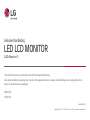 1
1
-
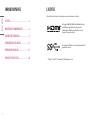 2
2
-
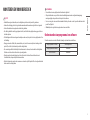 3
3
-
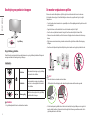 4
4
-
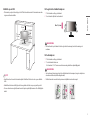 5
5
-
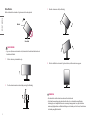 6
6
-
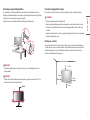 7
7
-
 8
8
-
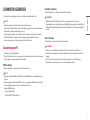 9
9
-
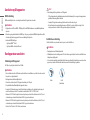 10
10
-
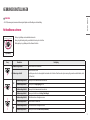 11
11
-
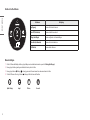 12
12
-
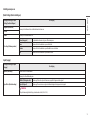 13
13
-
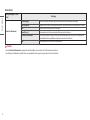 14
14
-
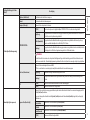 15
15
-
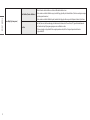 16
16
-
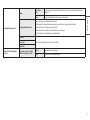 17
17
-
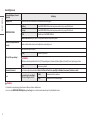 18
18
-
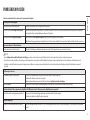 19
19
-
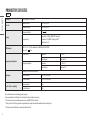 20
20
-
 21
21
-
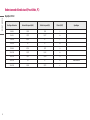 22
22
-
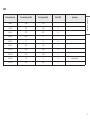 23
23
-
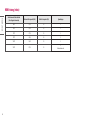 24
24
-
 25
25
LG 27BL650C-B de handleiding
- Categorie
- Tv's
- Type
- de handleiding
- Deze handleiding is ook geschikt voor